Remediați erorile MBR (Master Boot Record) în Windows 10
Este posibil să nu vă confruntați cu erori de pornire, dar este foarte frecvent decât credeți. Pot exista un număr de motive pentru înregistrarea Master Boot sau Erori MBR în Windows. În cazul oricărei erori de pornire, nu puteți pur și simplu să porniți în Windows și, în esență, sunteți blocat din sistem până când nu puteți remedia eroarea.
Dacă vă aflați vreodată cu astfel de erori de bootare Windows enervante, iată cum trebuie reparați erorile MBR în Windows în doar câțiva pași.
Sari la:
- Motivele erorilor de pornire în Windows
- Comanda de acces Prompt din Windows Recovery Environment
- Remediați erorile MBR în Windows 10
motive pentru erori de pornire în Windows
Există multe motive pentru care vă confruntați cu erori de pornireîn Windows. De cele mai multe ori, erorile de pornire în Windows sunt un rezultat direct al acțiunilor dvs. intenționate sau neintenționate, cum ar fi ștergerea fișierelor de pornire importante din unitatea de sistem (C :), eliminarea celui de-al doilea sistem de operare fără a schimba mai întâi înregistrarea de pornire, modificarea înregistrării de pornire, bootare corupția dosarului etc.
Notă: metodele de mai jos pentru a repara MBR vor funcționa și pe Windows 7 și 8.
Cerere de comandă de acces din Windows Recovery Environment
Pentru a remedia erorile MBR în Windows, mai întâi trebuieaccesați promptul de comandă. Există câteva modalități prin care puteți accesa promptul de comandă chiar dacă nu puteți porni în Windows. Primul este util atunci când nu aveți un suport de instalare Windows, cum ar fi USB sau DVD. A doua metodă este utilă atunci când nu puteți utiliza prima metodă pentru orice motiv și aveți un suport de instalare Windows.
Voi arăta ambele aceste metode. Urmați-l pe cel care funcționează pentru dvs. și apoi continuați la reparați erorile de pornire Windows.
Fără Suport de instalare Windows
Aceasta este una dintre cele mai simple modalități de a accesa Windows Recovery Environment. Lucrul bun despre această metodă este că nu trebuie să aveți un suport de instalare Windows.
1. Pentru a porni, porniți computerul și apăsați în mod repetat F8 sau Shift + F8 în timp ce se pornește. Windows va porni în modul de recuperare.
2. În mediul de recuperare, faceți clic pe opțiunea "Remedierea.“
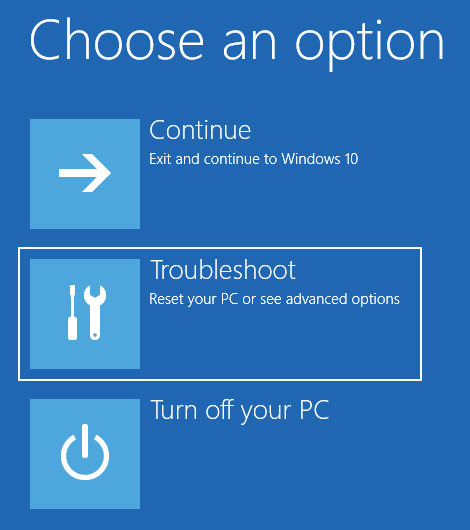
3. Selectați "Opțiuni avansate.“
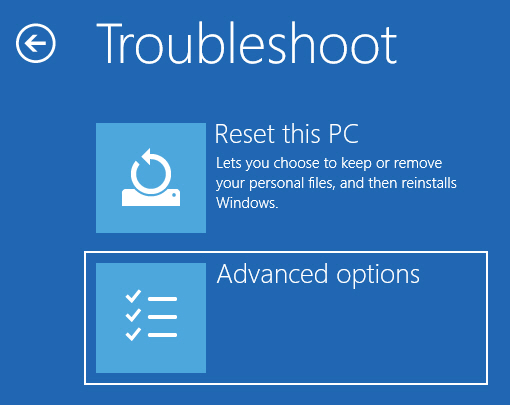
4. Aici, selectați „Prompt comandă.“

Vi se poate solicita să selectați contul de utilizator și să introduceți parola din motive de securitate. Faceți acestea pentru a continua. După deschiderea promptului de comandă, continuați la remedierea erorilor MBR în Windows 10.
Din Suport de instalare Windows
Dacă nu puteți accesa mediul de recuperare apăsând tasta F8, puteți face acest lucru cu suportul de instalare Windows.
1. Asa de, introduceți instalarea Windows media și reporniți sistemul pentru a-l porni.
Notă: dacă nu puteți porni în suportul de instalare Windows, asigurați-vă că prioritatea dvs. de pornire bios este în ordine corectă. adică, mai întâi CD / DVD sau USB și apoi hard disk-ul obișnuit.
2. Faceți clic pe „Următor →buton ".

3. Acum, faceți clic pe „Reparați calculatorul"legătură în partea de jos.

4. Selectează "Remedierea" opțiune.
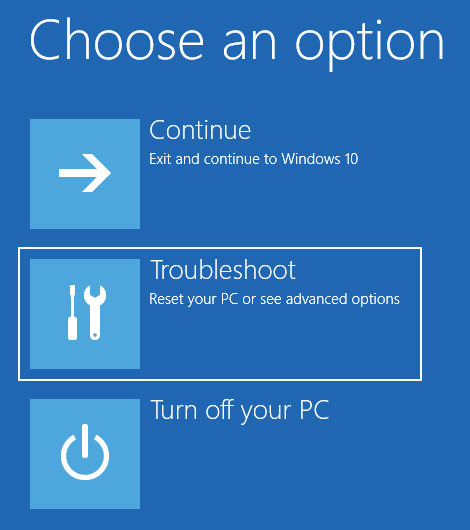
5. Apoi, selectați „Prompt comandă.“

După deschiderea promptului de comandă, continuați la remedierea erorilor MBR în Windows 10.
Remediază erorile MBR în Windows 10
Rezolvarea erorilor de pornire Windows nu este nimic greu. Tot ce trebuie să faceți este să executați câteva comenzi.
1. Mai întâi, executați comanda de mai jos pentru a repara Record Boot Master.
bootrec /fixmbr

2. (Opțional), Dacă porniți dual sistemul și alte sisteme de operare (cum ar fi Linux) au înlocuit înregistrarea de pornire, atunci utilizați comanda de mai jos pentru a o repara.
bootrec /fixboot
3. Uneori, datele de configurare a avizului deteriorate sau corupte (BCD) ar putea fi, de asemenea, un motiv pentru erori de pornire. Utilizați comanda de mai jos pentru a repara date de configurare de pornire.
bootrec /rebuildbcd

4. (Opțional), dacă porniți mai multe multipleSistemele Windows, cum ar fi Windows 7 și 10, utilizează comanda de mai jos. Acesta va scana sistemul dvs. și va adăuga toate sistemele de operare pe ecranul de pornire, astfel încât să puteți selecta cel în care doriți să porniți.
bootrec /scanos

Asta e. Este simplu să remediați MBR în Windows 10. Comentați mai jos împărtășirea gândurilor și experienței dvs. despre utilizarea metodelor de mai sus pentru a remedia erorile de pornire în Windows 10.